苹果xr如何截图手机
更新时间:2024-11-12 10:18:13来源:兔子手游浏览量:
苹果XR是一款备受欢迎的智能手机,拥有出色的性能和稳定的系统,在日常使用中我们经常会需要截取手机屏幕上的内容,以便保存或分享。iPhoneXR如何进行截屏操作呢?其实非常简单,只需同时按下手机侧面的电源键和音量加键即可完成截屏操作。截屏成功后,系统会提示您截图已保存,并可在相册中找到。通过这种简单操作,您可以轻松记录手机屏幕上的重要信息,方便日后查阅或分享给他人。希望以上内容对您有所帮助!
iPhoneXR怎么截屏教程
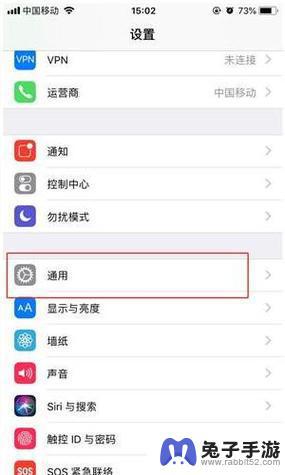
苹果xr如何截图手机?
iPhoneXR截屏方法一:同时按住电源键和音量+键
截屏完成后,系统会自动将截屏缩小至屏幕左下方。点击截屏缩略图即可对iPhoneXR截屏进行批注。批注完成后可点击左下方的分享按钮直接发送至微信、QQ、邮箱等。
iPhoneXR截屏方法二:Assistive Touch截屏
使用该方法进行iPhoneXR截屏,首先需要在系统设置中开启Assistive Touch(即我们俗称的小圆点)。具体开启方法如下:进入【设置】-【通用】-【辅助功能】,选择开启Assistive Touch。
在屏幕上点击小圆点,依次点击【设备】-【更多】-【屏幕快照】,完成iPhoneXR截屏。
以上就是苹果xr如何截图手机的全部内容,碰到同样情况的朋友们赶紧参照小编的方法来处理吧,希望能够对大家有所帮助。
- 上一篇: 手机文档如何下拉选项
- 下一篇: 如何开启美化功能苹果手机
热门教程
猜您喜欢
最新手机软件
- 1
- 2
- 3
- 4
- 5
- 6
- 7
- 8
- 9
- 10
















